VPN: qué es, para qué sirve, ventajas, gratis...
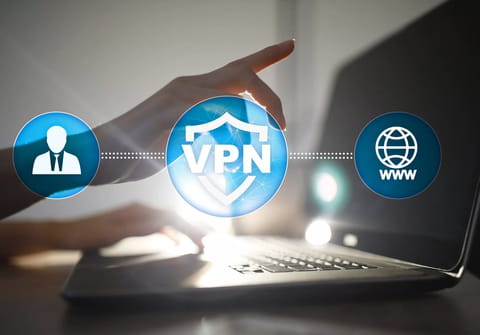
Las VPN se consideran una herramienta indispensable que ofrece a cualquier persona mayor seguridad, privacidad y anonimato al navegar en internet para protegerse de ciberataques. Aquí te explicamos cómo te puedes conectar con una VPN personal o de una empresa, cómo activarla en un celular y cuáles VPN son gratis.
¿Qué es una VPN?
Una VPN (Virtual Private Network, por sus siglas en inglés o Red Privada Virtual, en español) es una tecnología de red que crea una conexión “privada” y cifrada, en la mayoría de los casos, entre tus dispositivos (ordenador, celular, televisor, etc.) e internet mediante un servidor VPN. A este tipo de conexión cifrada se le conoce como túnel encriptado, ya que los datos que se transmiten entre tu equipo y el servidor VPN son "invisibles" desde el exterior.
Este túnel encriptado es por lo que son más conocidas las VPN. Por lo general, tu dispositivo se conecta con tu proveedor para establecer conexión y disfrutar de internet. Pero, con una VPN es distinto porque la conexión está cifrada. Esto quiere decir que tu actividad en la red va de tu dispositivo a tu proveedor, y de ahí va directo al servidor VPN para dirigirse al destino final. Al estar cifrada, tu proveedor no conocerá exactamente tu actividad en internet (pero sí lo sabrá la compañía de VPN) y tu dirección IP será la proporcionada por el servidor VPN.
¿Cómo funciona una VPN?
Primero veamos a grandes rasgos cómo funciona una VPN. Así será más fácil comprender sus ventajas y usos que más adelante te explicamos.
- Para conectarte a internet, tus dispositivos se enlazan con el módem y este, a su vez, se conecta con tu proveedor de internet. Esto quiere decir que el dispositivo, ya sea PC, televisión o móvil, se conecta a otro para lograr conectarse a la red.
- A cada dispositivo conectado al módem se le asigna una dirección IP local, que no es visible para nadie en internet. Así, se forma una red local, es decir, un grupo de dispositivos conectados que pueden compartir archivos y otro tipo de información sin tener que pasar por la red.
- Con una conexión por medio de una VPN puedes crear una red local sin la necesidad de estar físicamente conectados. De ahí que sea virtual, pues la conexión es por medio de internet. Así, tienes los beneficios de una red local, pero con más flexibilidad y seguridad.

© Unsplash
¿Cuáles son las ventajas de usar una VPN?
Existen varias ventajas al usar una VPN para conectarte a internet y te las contamos a continuación.
- Confidencialidad de la información: al usar una VPN cuando te conectas una red wifi pública, puedes evitar ser víctima del robo de información privada, dado que tus datos son cifrados. Si te encuentras en una red privada, agregas una capa extra de seguridad, por ejemplo, al ingresar a tus servicios bancarios o realizar otras transacciones. En las empresas, esta característica permite proteger información sensible. El túnel cifrado puede evitar la interceptación de la red por parte de intrusos, hackers o terceros.
- Anonimato en línea: como los intercambios de datos entre tu dispositivo e internet tienen lugar a través del servidor VPN, es la dirección IP de este último la que aparece en tus solicitudes y descargas. Así, el usuario permanece "oculto" detrás del servidor, lo que reduce las posibilidades de rastrear tu ubicación y casi siempre impide que el proveedor de internet y los proveedores de servicios digitales recopilen tus verdaderos datos de navegación.
- Cambio de tu ubicación geográfica: una conexión VPN te permite cambiar de dirección IP y, por lo tanto, puedes adquirir la ubicación “aparente” de la misma al navegar en internet. Por ejemplo, si tu servidor VPN se encuentra en Estados Unidos, puedes acceder a contenido de sitios web (como Netflix) que sólo están disponibles en ese territorio y evitar restricciones geográficas. Igualmente, es posible acceder a mejores precios en las plataformas de comercio online dependiendo de tu dirección IP.
- Acceso remoto: la tecnología VPN permite conectar varias computadoras en diferentes países del mundo y una red privada de forma segura —como si se tratara de una red local— sin necesidad de estar físicamente en el mismo lugar. Esto es especialmente útil para las compañías y sus empleados en teletrabajo, en otras ciudades o países, que necesitan acceder a la red corporativa sin comprometer la seguridad de la empresa.
- Descargas P2P: puedes descargar, por ejemplo, desde BitTorrent. Toma nota que la descarga de torrents con archivos protegidos por los derechos de autor es ilegal, aunque realices la descarga por medio de una VPN. Además, algunos proveedores de internet bloquean o ponen trabas a las descargas P2P, sin importar que sean torrents con material legal. En este último caso, una VPN puede ayudarte a evitar que tu proveedor bloquee las descargas P2P.
¿Cómo utilizar una VPN?
En la práctica, las cosas son más simples. Para usar una VPN, debes instalar en tu computadora (o teléfono inteligente) un software que se encargará de conectarse con el servidor VPN. Primero, debes estar conectado a internet y una vez que se inicie el programa, elige uno de los servidores disponibles para activar la conexión VPN. Cuando la conexión está activa, todos los datos transmitidos pasan a través del servidor VPN, que actúa como un enlace entre tu computadora o tu móvil e internet, como te explicamos en el segundo apartado. Como los datos están cifrados, en teoría, nadie podrá interceptar lo que pasa entre tu computadora y el servidor.
Utilizar una VPN tiene otras ventajas en cuanto a su uso. Una vez que has configurado la VPN (más adelante te explicamos cómo hacer esto), solo es cuestión de conectarte y desconectarte, por lo general, dando clic en un botón. ¡Así de fácil! Además, opera en todas las aplicaciones, esto significa que enruta toda tu actividad en la red.

Al momento de elegir un servicio VPN, ten en cuenta los siguientes puntos clave:
- Compatibilidad con tu sistema operativo: ya sea que uses un equipo Windows, Mac, Linux, Android o iOS, verifica que tu servicio VPN sea compatible con tu ordenador o celular. Este criterio es muy importante, ya que existen soluciones VPN que pueden ejecutarse simultáneamente en múltiples dispositivos con una sola licencia o una sola cuenta. ¡Algo muy útil cuando tienes múltiples computadoras o teléfonos inteligentes!
- Precio: existen muchos servicios VPN gratuitos, pero debes asegurarte de los beneficios y condiciones que te ofrecen, porque algunos ralentizan mucho tu navegación en internet o limitan la cantidad de datos transferidos. La gran mayoría de servicios VPN son de pago y, generalmente, por suscripción. Estos te ofrecen planes por unos pocos euros al mes y muchos te permiten comenzar con un período de prueba gratuito si proporcionas tus datos bancarios para la continuación del servicio al final del período. Por lo tanto, si no quieres ser facturado, cancela la suscripción antes de que finalice tu período de prueba.
- Rendimiento: este criterio tiene que ver con la velocidad de tu navegación y se mide mediante una latencia. En términos prácticos, si tienes en cuenta que tu servidor VPN es el intermediario entre tu equipo e internet mientras cifra los datos, cuanto más lejos esté tu servidor de tu ubicación real, más alta será la latencia y, por ende, más lenta tu navegación. Con las mejores VPN, casi no se nota —especialmente cuando existe una conexión de fibra óptica nativa de muy alta velocidad—. Para evaluar este criterio, prueba el servicio en situaciones reales y diferentes horarios, dado que la velocidad varía según el tráfico de red.
- Aspectos funcionales: la interfaz de algunos servicios VPN solo está disponible en inglés, mientras que la oferta de otros es multilingüe. Otros detalles importantes son la cantidad y ubicación de los servidores disponibles, así como la posibilidad de visualizar tu dirección IP y configurar parámetros como la ejecución automática con el encendido del ordenador. Evalúa estos aspectos de acuerdo con tus necesidades.
- Condiciones generales de uso: ya sea para un uso doméstico o corporativo, estas condiciones te permiten saber cómo utilizar mejor tu servicio VPN y comprender qué hace el desarrollador con tus datos personales. A pesar de que tu proveedor de internet no puede conocer el tipo de actividad realizada, el desarrollador de la VPN sí puede rastrear y memorizar tu tiempo de conexión, sitios visitados, páginas consultadas, coordenadas geográficas, archivos descargados, etc. En algunos casos, los servicios VPN indican que guardan la información para sus registros.
¿Cuáles son las mejores VPN gratuitas?
NordVPN
Aunque Nord VPN no es gratuita, puedes acceder a sus funcionalidades premium mediante una prueba gratis de 30 días: en la práctica, necesitas adquirir alguno de sus planes reembolsables durante 30 días. Así puedes disfrutar de una alta velocidad de streaming, más de 5 000 servidores disponibles en todos los continentes y 6 dispositivos conectados a la vez, junto con niveles avanzados de seguridad para tus datos. Nord VPN se encuentra disponible para Windows, Mac, Linux, Android, iOS, Chrome, Firefox y Android TV.

Hotspot Shield
Hotspot Shield es una de las VPN más populares y te permite descargar una versión gratuita, disponible para Windows, Mac, Android, iOS, Chrome, Linux y televisores inteligentes. Su interfaz es muy intuitiva, te ofrece el desbloqueo de sitios restringidos, cifrado de nivel militar y una conexión rápida, pero te limita a 500 MB al día, por lo cual no es ideal para ver contenido en streaming y debes estar preparado para ver bastante publicidad, ya que es la forma en que esta red privada virtual gratuita obtiene ingresos. Puedes descargar el software o simplemente instalar la extensión para Chrome.
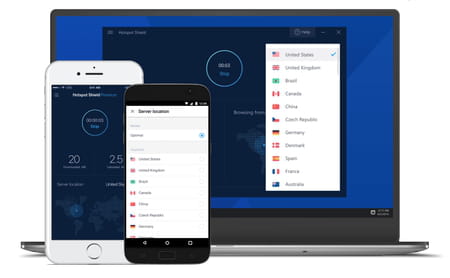
Windscribe
¿Estás pensando en usar una conexión VPN para ver contenido en streaming? Si no te importa esperar un poco mientras se carga, esta es la opción ideal para ti. La versión gratuita de Windscribe soporta torrents, mantiene tu identidad privada y te permite cambiar tu dirección IP. Además, puedes usarla en todos tus dispositivos con la misma cuenta. Esta opción te ofrece 10 GB al mes y servidores en 11 países. Puedes descargar el software de Windscribe para tu Windows, Mac o Linux, la app para tu Android o iOS, así como la extensión para tu navegador Chrome, Firefox u Opera pulsando en el botón.
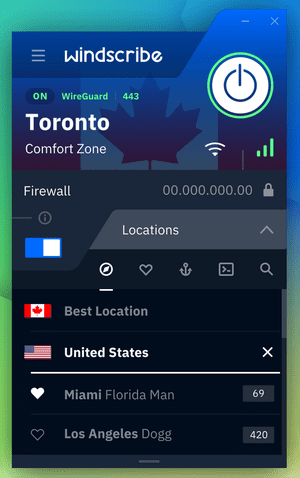
Tunnelbear
Si buscas una interfaz sencilla, un servicio básico y seguridad para tus datos, Tunnelbear es una gran alternativa y cuenta con servidores en más de 20 países. Puedes probar la versión gratuita con 500 MB al mes. Este servicio VPN es de los más utilizados en el mundo y se encuentra disponible para las plataformas Windows, Mac, iOS y Android. Descárgalo haciendo clic en el botón. Encuentra su extensión para los navegadores Chrome, Firefox y Opera en este enlace.
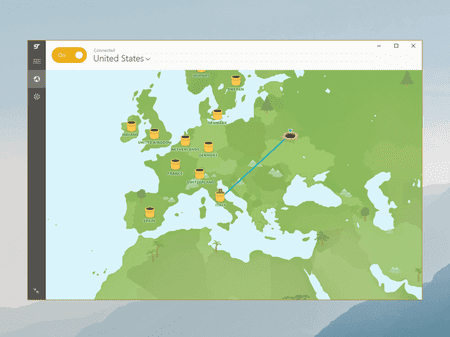
¿Cómo configurar una VPN?
Primero, verifica que tienes toda la información de la VPN. Es posible que algunos datos los tengas que consultar con tu administrador o la empresa donde trabajas. También es probable que debas instalar una aplicación de VPN, como las que recién te recomendamos.
- En Windows 10 u 11
- Selecciona el botón Inicio y luego Configuración.
- Después dirígete a Red & internet > VPN > Agregar una conexión VPN (o Agregar VPN, en Windows 11).
- Ahí ingresa la información que te soliciten, como proveedor, servidor y tipo de VPN y tus credenciales.
- Selecciona Guardar.
Una vez hecho esto, ya podrás conectarte rápidamente a la VPN siguiendo estos pasos.
- Desde la barra de tareas, selecciona Red y, enseguida, la conexión VPN de tu preferencia.
- Después selecciona Conectar.
- En Android
Para agregar o usar una VPN en Android 9 o una versión posterior, sigue estos pasos.
- Abre la Configuración del dispositivo.
- Pulsa sobre Internet y redes > VPN. Si no la encuentras, busca VPN.
- Presiona Agregar en la parte superior derecha e ingresa los datos del administrador.
- Por último presiona Guardar.
Una vez hecho esto, podrás conectarte a la VPN siguiendo estos pasos.
- Abre la app de Configuración del dispositivo.
- Pulsa sobre Internet y redes > VPN y luego selecciona la VPN de tu preferencia.
- Ingresa tu usuario y contraseña.
- Pulsa en Conectar. En este punto, si usas una app de VPN, esta se abrirá.
- En Mac
- Selecciona el menú Apple > Configuración del sistema y haz clic en VPN, ubicado en la barra lateral y en la parte inferior.
- Haz clic en Agregar configuración de VPN y selecciona el tipo de conexión de VPN que deseas configurar.
- Ingresa los datos que te soliciten, como nombre del servicio, ajustes de autenticación y tipo de conexión.
- Por último haz clic en Crear.
- En iOS
Ya sea que te quieras conectar en tu iPhone o iPad, aquí tienes las instrucciones.
- Abre Ajustes y dirígete al apartado General.
- Desplázate hacia abajo hasta llegar a VPN y pulsa Añadir configuración VPN.
- Ahí, ingresa los datos indicados, como tipo de VPN y nombre de usuario, entre otros.

© Unsplash
¿Cómo desinstalar una VPN del ordenador y navegador?
Si bien una VPN como Hotspot Shield cumple con su propósito a nivel general, su paquete de instalación incluye una barra de herramientas que espiará tus hábitos de navegación, cambiará tu página de inicio y modificará el motor de búsqueda de tu navegador web. Para eliminar un software como este de tu ordenador, debes desinstalarlo desde el Panel de Control al igual que su barra de herramientas, eliminar la caché del navegador y quitar la extensión (si añadiste alguna). Aquí te explicamos cómo hacerlo:
-
Eliminar una VPN desde el Panel de Control
Haz clic en el botón de Inicio, escribe Panel de Control en el campo de búsqueda y selecciónalo. Allí, pulsa Desinstalar un programa y en la lista de programas que aparece, selecciona el nombre de tu VPN y haz clic en Desinstalar. Sigue las instrucciones del asistente de desinstalación.
- Quitar la barra de herramientas de una VPN
Haz clic en Inicio, escribe Panel de Control en el campo de búsqueda y selecciónalo. En el Panel de Control, pulsa Desinstalar un programa y, en la lista de programas que aparece, selecciona el nombre de la barra de herramientas (por ejemplo, “Hotspot Shield Toolbar”) y haz clic en Desinstalar y Aceptar para confirmar tu decisión.
- Eliminar los residuos de una VPN del navegador
Para eliminar completamente una VPN de tu computadora, limpia la caché del navegador. Además, si utilizas Mozilla Firefox, elimina la extensión desde el menú de las tres líneas horizontales, pulsando Complementos > Extensiones > [El nombre de la barra de herramientas] > Desinstalar.
Si eres usuario de Chrome, entra al menú de los tres puntos verticales y haz clic en Más herramientas > Extensiones, busca el nombre de tu barra de herramientas y pulsa el botón Quitar y nuevamente Quitar para confirmar. Reinicia el navegador para que los cambios surtan efecto.
